BackTrack 3 USB インストールで以前からいくつか記事を書いてますが
どうも記事の内容が理解できない方がいらっしゃるので
もっと簡単に!もっと分かりやすく!
を目標に紹介していきます。
使用するソフトの準備
BackTrack
ここから、
CD Imageと
USB Version (Extended)をダウンロードする。
CD ImageはCDに焼きましょう
USB Version (Extended)をExtractNowなどを使いisoファイルを解凍しておく
↑ここまではどうにか頑張って自分で行ってください。
ISO CD、ISO 解凍、等と調べればすぐに分かります。
PCをCD版BackTrack 3でBootします。
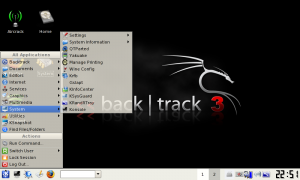
このようにしてQTPartedを起動します。
インストールするストレージ(USBメモリーやSDカード)を選択
※sda等sから始まる物がUSBスロットに挿されている物だとお考えください。
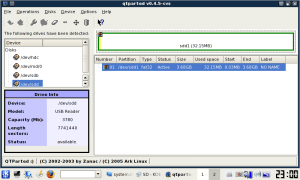
まずソフトが入ってたりするので一度パーティションを削除しましょう。
削除するパーティションをクリックしてゴミ箱マークをクリックして削除
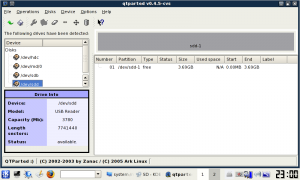
前半分をFAT32でフォーマットします。
紙に何か付いてるマークをクリックして容量やフォーマット形式やタイトルを指定
OKを押して仮保存
※今回私は4GのマイクロSDで作ってます。容量は臨機応変に対処してください。
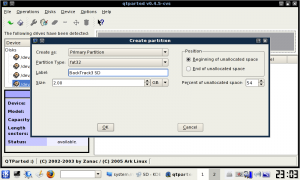
グレーの場所が減ってグリーンのスペースが出来たら成功です。
後ろ半分のグレーの場所をクリックして先ほどと同じように今度はフォーマット形式を
EXT2でフォーマット
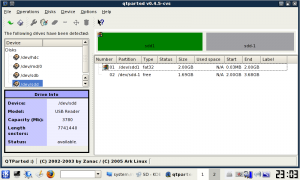
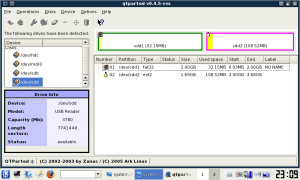
後ろのグレーの場所が消え代わりにピンクに変われば成功です。
最後にフロッピーマークをクリックすると上の様になるはずです。
QTPartedを終了しましょう。
EXT2でフォーマットされたパーティションを開きます。
ファルダーがありますが不要なので削除しましょう。
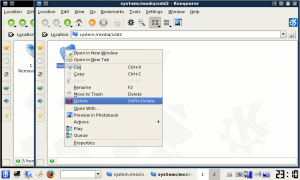
changesフォルダーを作成します。
この中に自動的に設定が保存されていきます。
なので作らないと保存されません。
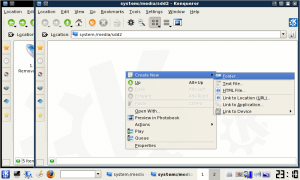
これでCD版BackTrack 3の役割は終了ですシャットダウンしましょう。
Windowsを起動しUSBを挿し開きます。
その中に先ほど解凍したファルダーをコピーしましょう。
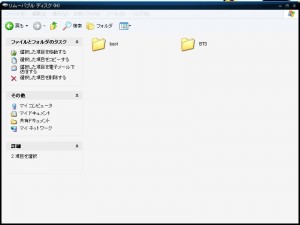
ブートローダーをインストールします。
bootフォルダーの中のbootinst.batをダブルクリックして起動
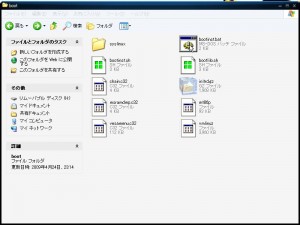
Enterを押す
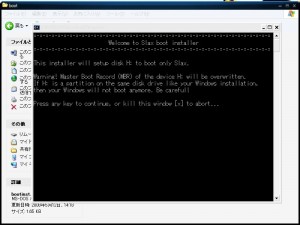
ブートローダーインストール中
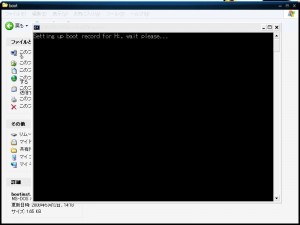
最後に英語で何かキーを押して終了してくださいと出るので
Enterを押す
bootフォルダーの内にあるsyslinuxフォルダーを開き
syslinux.cfgをメモ帳などで編集する
以下の英文をsyslinux.cfgの一番下にコピーする。
LABEL pchanges MENU LABEL BT3 Graphics mode with Persistent Changes KERNEL /boot/vmlinuz APPEND vga=0×317 initrd=/boot/initrd.gz ramdisk_size=6666 root=/dev/ram0 rw changes=/dev/sda2 autoexec=xconf;kdm
※起動する機種によってsdaと認識したりsdbと認識したりまちまちみたいです。
環境に応じて変更してください。
これで保存ができるUSBメモリーが出来ます。
起動はUSBメモリーを選択
Boot画面での選択でBT3 Graphics mode with Persistent Changesを選ぶ
これで保存が可能になる。
※Windows Vistaの方はbootinst.batが上手く動かない!!
というトラブルがよくありましたので追記でVistaでのbootinst.bat起動法を解説します。
参考元:Royal Windows様より
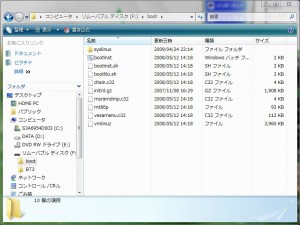
VistaではUAC機能を無効化することで上手くbootinst.batが起動するようになります。
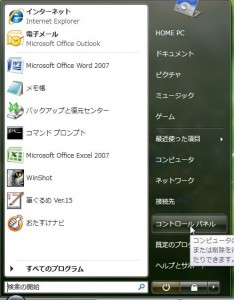
Windowsのマークをクリック
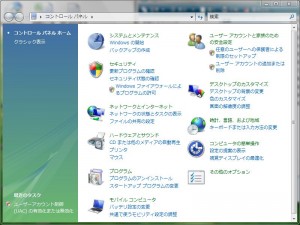
コントロールパネルを開き
サーチボックスにUACと入力し
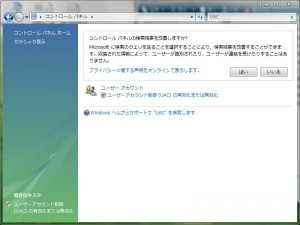
ユーザアカウント制御(UAC)の有効化または無効化を押します。
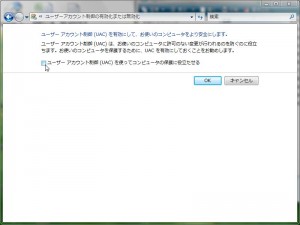
ユーザアカウント制御(UAC)を使ってコンピュータの保護に役立たせる
のチェックを外してOKボタンを押します。
再起動の必要があるので再起動しましょう。
これで管理者として実行を一回一回押す必要がなくなります。
後は上で解説しているようにブートローダーをインストールしてください。
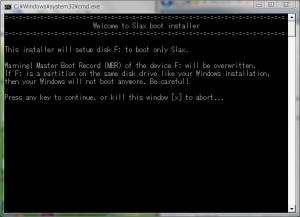
関連記事
BackTrack 4 β の USBインストール方法 簡単
応用としてやる気のある方はお試しください。
※コメントされる方へ
コメントしてくださる事はは大変うれしいのですが
先ず自分である程度調べてから質問しましょう。
対外の質問の答えは検索すれば直ぐに見つかるはずです。
何の苦労も無く人に聞いてばかりだと何も知識が付きません。
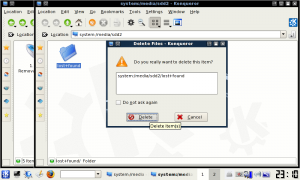
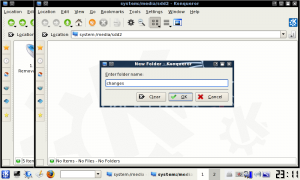
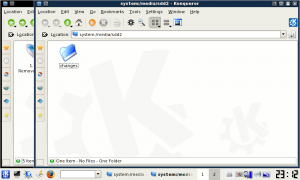
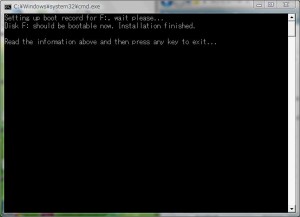
bootinst.batを押してEnterおすと…新しいパスが見つかりません で一番最後にexitが出ます?
それから通常通りsysLinux.cfgを編集しbootすると最新の画面のUSBを指定した後 英語が出て来て なんとかnot fondって出て来て次に進みません?
USBが2GBだからですかね?それか通信を行っていないからですかね?
出来れば教えて下さい
OSは何でしょうかVistaであれば管理者権限で起動する必要があります。
動作報告でバッファロー製メモリーなど一部のUSBメモリーにインストールできない事が分かっております。
容量的には全く問題ありません。
はいvistaです。
USBはかなりの安物でした
当方Vistaでは試した事はないですが
bootinst.batを右クリックして管理者として実行を押してください。
XPのパソコンがあればそちらで試せば旨く行くと思います。
麼簔蠹様 Vistaに関するインストール方法を別に追記で紹介しました。
参考にお願いします。
分かりました。やってみます。ありがとうございましたm(_ _)m
すみません。
やはり管理者として実行は押せるものの『指定されたパスが見つかりません』とでてき
disk F: should be bootable now. installation finished.
read the information above and then press any key to exit
でてき『Enter』を押すと消えてしまいます。
やはりUSBが悪いんですかね?
すみません。
やはり管理者として実行は出来るものの『指定されたパスが見つかりません』とでてき
disk F: should be bootable now. installation finished.
read the information above and then press any key to exit
でてき『Enter』を押すと消えてしまいます。
やはりUSBが悪いんですかね?
分かりました。今度は他のを借りてやってみます。
頑張ってみてください^^
すみません一つのUSBの中に2以上のOSを入れることは可能ですか?
この方法で紹介したBackTrackの保存できるUSBと他のOSは共存できないかもしれません。
上で書いてるように
※起動する機種によってsdaと認識したりsdbと認識したりまちまちみたいです。
環境に応じて変更してください。
っという風にパーティションをPCによって思い通りに認識してくれない可能性があります。
分かりました。ありがとうございます
すみません USBにbacktrackを入れるんですけどCD imageもダウンロードしなきゃいけないんですかね?
そうですね^^
パーティションを切るために
上で書かれてるように必要になります。
そうだったんですか!分かりました。ありがとうございますm(_ _)m
CD imageはCD-Rの方で良かったんですかね?
CD-Rで大丈夫ですよ^^
はじめまして
エンリュー です
ここをみてBackTrackのUSBメモリを作成しました。
自分EeePC901を所持しているのですが
そのPCでUSBブートしたところ
KDEのデスクトップが起動されず
ユーザー名 root パスワードtoor でログインしろと出てきました。
ログインしてみると BT ~# でとまってしまいます。
手動(startx)で起動してみたところ
your VideoRAM low(ビデオメモリが足らない?)
みたいなメッセージがでてきてやはりKDEが立ち上がりません。
これはどのようにして解消すればよいのでしょうか?
ご回答よろしくお願いします。
分かりましたm(_ _)m
えんりゅー様
your VideoRAM lowではなく
(EE) I810(0): Failed to allocate fromebuffer. Is your VideoRAM set too low??
てな感じでは無いでしょうか?
参考:http://bbs.fedora.jp/read.php?FID=10&TID=5665
この場合
コピーの時かダウンロードの時もしくはISOの解凍の時に
ファイルが破損している可能性もありますのでもう一度ダウンロードしてやり直してみてはいかがでしょう。
それでも駄目な場合はBIOSのアップデートに関係があるかもしれません。
orbit様 ご回答ありがとうございました。
自分もデータ破損の可能性があるとおもって
他のPCではグラフィカルモードで起動したCDでEeePCをCDブートしてみましたがUSBのときと同じ様になりました。
データー破損の可能性は極めて低いと思いますが
万が一の可能性でもういっかいDLからし直してみます。
ありがとうございました。
えんりゅー様
ハード系では問題ないかと思います
EeePC901では動いたというということを聞いてますし
頑張ってみてください^^
がんばります
励ましてもらったのでやる気がわいてきました
現在もまだ解消できていませんが・。
ISOファイルの再ダウンロードなどをすべてしましたがダメでした。
VESA KDE モードだったらきどうしました。
ディスプレイのドライバが原因でしょうか?
ん~
そういえば
最初のデスクトップのサイズの設定で0を入力しましたか?
EeePCの場合そういうような画面が出た記憶があります。
CD版はダウンロードしてisoのまま解凍せずそのままbootできるんですかね?
イメージですから
ISOに対応したライティングソフトを使用するか
解凍して書き込む必要があります。
分かりました。ありがとうございます。
頑張ってください^^
CDからboot出来ません(T_T)どうしたらいいでしょう?
Bootの順番CDを一番上にしましたか?
そこら辺は基礎とも言えるので
他のサイトを参考に普通のLinuxを起動させられるようになってからBackTrack使って下さい。
全く初めてLinuxを使うならKNOPPIX辺りがお勧めです。
こんな調子ではセキュリテーチェックどころか自分のPCを壊します。
一番上にはしました。
分かりました。もう一度確認してやってみます。
あとPC壊れるんですか?
下手をするとと言う意味です^^;
ISOはイメージファイルとして書き込んでいますか?
データとして書き込んでいた場合起動しません。
そうなんですか
すみません もしかしたらデータとして書き込んでたかもしれません。
BackTrack3まではいくのですが、キーボードとタッチマウスが反応しません。
PC:MSI u123 OS:XP
使えるようにする方法教えてください。
はじめまして
今日このページを見て、
USBにBackTrack3を入れてみようと思い、
このページを参考にさせていただいたのですが、
BT3 Graphics mode with Persistent Changesを選んだところ、
looking for data directryと出てそこから進まなくなってしまいました
そこで色々ググったのですが、
同じ症状の方もいるみたいで、
質問などされているHPも見つけたのですが、
回答がなかなかなくて困っています
どうすればいいでしょうか?
なんらかのミスだと思って何度も最初からやりなおしても同じです
変更できない方で起動できるのであればUSBの認識が関係しているかと思います。
syslinux.cfgのsdaやsdbが自分の環境にあっているか確認してください。
初めまして!このサイトを見てSDカードからのブートをチャレンジして見てます!
しかし!『syslinux.cfgをメモ帳などで編集する』とありますが、notepadでもワードパッドでも、白紙にしかなりません・・・
助けて下さい!!!TT
自己解決しました!!でも原因不明でなぜかFIREFOXで開いたら、ワードパッドでも開けるようになりました!!
なぜ・・・
でも起動は出来ませんTT
すいません
BackTrack 3の使い方について色々調べてる間にこちらにたどり着きました。
当方は某無線LANにおまけで付いてきたCD盤のBackTrack 3を使っております
やっとのことでSpoonWep2を起動させ、spoonwepのセッティングがおわりLAUNCHをかけたのですが、
Error: /user/local/bin/wifispoonfeeder/spoonwep/tmp/wscapture-01.txt (No such file or directory)
と出てきてしまい、何も検索してくれません。
勝手なおねがいですが、よろしくご指導お願いします。
ちなみにOSはVISTAです。
まず最初FAT32でフォーマットし残りの部分をEXT2でフォーマットしたら緑と赤を作ることは出来ました。
しかし次にフロッピーマークを押したらパーティションを分ける前と同じ設定になってしまい色もグレーになってしまいした。
やり直そうとするとまったく変更する事ができません。どうしたらいいのでしょうか?
自己解決しました。
すみません、教えていただけないでしょうか。
バックトラック3を付属のCDから開こうとしているのですが、どうしても上手くいきません。
BT3 graphics mode(kde)というのは選択しているのですが、その後は画面が真っ黒にな
ってしまって、動きません。しょうがなく電源を切ろうとすると、バックトラック龍の
画面になって、文字がぶわっと出てきて、また固まってしまいます。
もー疲れてしまいました。。。。。。お時間があったらご教授願いませんか
はじめまして
私の場合は、保存できずにいましたが素行錯誤の結果、下記の設定で保存できました。
使用PCは、DELL INSPIRON miniです、ご参考まで。。。
LABEL startx
MENU LABEL BT3 Graphics mode with Persistent Changes
KERNEL /boot/vmlinuz
APPEND vga=0x317 initrd=/boot/initrd.gz ramdisk_size=6666 root=/dev/ram0 rw autoexec=kdm changes=/dev/sda2